Üks XP-i suurepäraseid asju on konfiguratsioonivõimaluste ja jõudlust suurendavate näpunäidete nihkejõud, mida saate sellele hõlpsasti rakendada, võimalusega muuta soovi korral peaaegu kõiki operatsioonisüsteemi osi. Hästi hooldatud XP installimine saab tavalisest kõvakettalt üsna kiiresti käivituda isegi madalamatel spetsiaalsetel masinatel, kuid kasutajad otsivad alati võimalusi, kuidas neid täiendavaid sekundeid ära kasutada, et muuta see töölauaks veelgi kiiremini kasutatavaks. Teisalt aga kasutatakse enimkasutatavaid süsteeme aja jooksul ja käivitamine võtab kauem aega.

Nagu me teame, on inimeste väited, et teie arvuti võib nende tarkvara kasutamisel käivituda kolm või neli korda kiiremini, väljamõeldud, välja arvatud juhul, kui Windowsil on esiteks tõsine probleem. Kuna XP on tweakersi paradiis, on palju nippe ja tehnikaid, mida saate ise proovida, et aidata alglaadimisele kuluvat aega parandada, võimalikes olukordades kuni 50% või 60%. Ja muidugi ei maksa see midagi muud kui natuke kannatlikkust ja teie aega! Siin on käputäis kasulikke näpunäiteid, mis loodetavasti aitavad teie Windows XP masina kiiremini käivitada:
Mittevajalike käivitusprogrammide keelamine
Üks levinumaid viise käivitamise jõudluse suurendamiseks on paljude programmide väljalülitamine, mis algavad Windowsiga ja ilmuvad tavaliselt süsteemisalve. Tundub, et suur osa tarkvara proovib installida midagi, mis laaditakse alglaadimise ajal, ja suurem osa sellest on tarkvara või riistvara nõuetekohaseks toimimiseks täiesti ebavajalik. Algusüksuste kontrollimiseks toimige järgmiselt.
Vajutage klahvi Win + R, tippige msconfig ja vajutage siis sisestusklahvi. Minge vahekaardile Startup ja vaadake üksusi, millel on linnuke. Kõik, mida arvate, et saaksite ilma hakkama, eemaldage märkeruut ja klõpsake siis nuppu OK . Kui jätate programmi taaskäivitamisel vajaka ja tahaksite seda tagasi, minge tagasi msconfig juurde ja tehke üksus uuesti. Suurepärane puhastustööriist, mis võimaldab teil hõlpsalt redigeerida oma käivitusartikleid ja palju muud, on CCleaner.
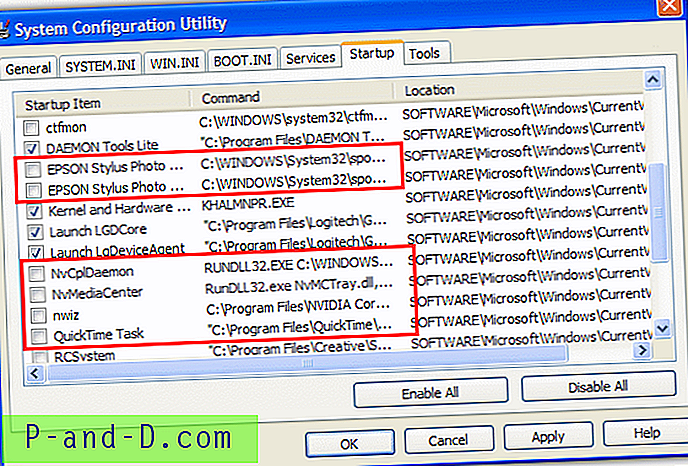
Peatate Windowsi teenused, mida te ei vaja.
Kui Windows XP käivitatakse, on arvukalt taustprogramme, mis käivituvad ka teenustena. Paljud neist teenustest laaditakse teie arvuti ülesannete ja funktsioonide jaoks, mida te ei pruugi kunagi kasutada. Selle tagajärjel tähendab nende mittevajalike teenuste väljalülitamine seda, et nad ei proovi Windowsiga alustada, vähendades süsteemi kasutatavat alglaadimisaega ja mälu.
Vajutage klahvi Win + R, tippige services.msc ja vajutage sisestusklahvi. See avab teenuste juhtpaneeli ja kirjeldab kasulikku teenust ning kontrolli nende käivitamise, peatamise ja keelamise üle.
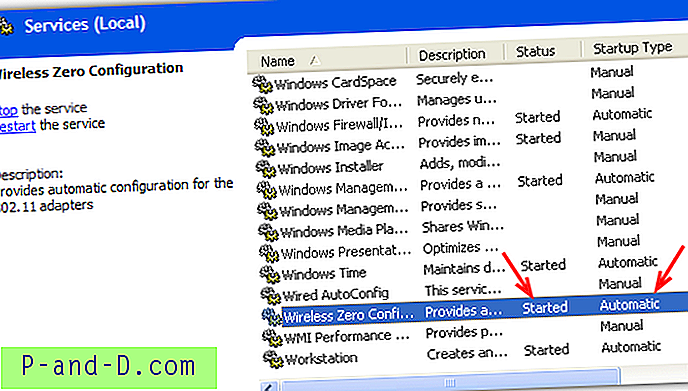
Automaatselt loetletud teenused on need, mis algavad operatsioonisüsteemiga Windows, need, mis on loetletud käsitsi, laaditakse ainult vajadusel. Selle funktsiooni lühikirjelduse saamiseks klõpsake teenusel. Vaadake ülalolevat pilti, teenus “Traadita nullkonfiguratsioon” töötab, isegi kui süsteemil pole Wifi, seega saab selle teenuse keelata. Kui peate kunagi lähtestama, millised teenused käivad ja millised mitte vaikimisi, lugege nende lähtestamise artiklit.
Teenuse keelamiseks topeltklõpsake sellel atribuutide akna avamiseks, klõpsake rippmenüül „Startup Type”, valige Disabled ja seejärel rakendage muudatus. Taaskäivitamisel teenus ei käivitu. Suurepärane ressurss Windowsi teenuste ja selle keelamise kohta lisateabe saamiseks on BlackViperi Windowsi teenuse konfiguratsiooni juhend. Kasulik kompromiss on see, kui te pole täiesti kindel, kas teenus teid mõjutab, määrake see käsitsi käsitsi, mitte välja lülitatud. Sel juhul laaditakse teenus endiselt, kuid ainult siis, kui seda kutsutakse.
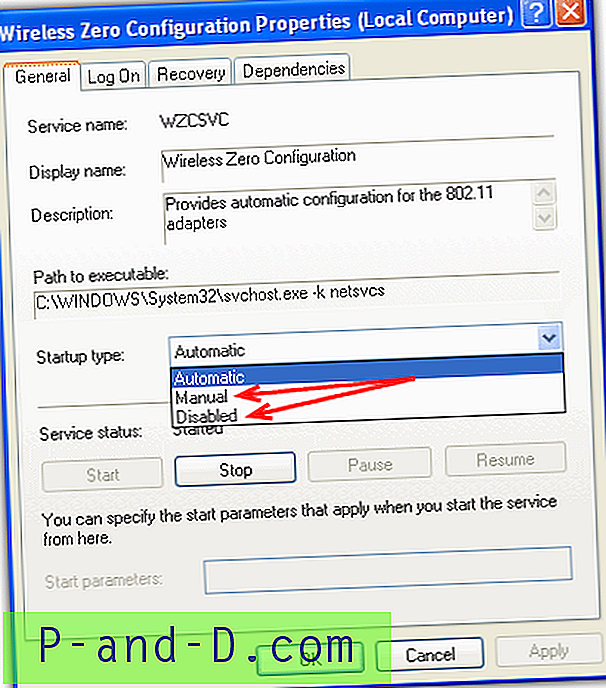
Viimaste dokumentide ajaloo väljalülitamine
Vaikimisi jälgib Windows kõiki teie avatud dokumente, tekstifaile ja pilte ning näitab loendit kõige hilisematest kohtadest, näiteks menüü Start menüüst „Minu hiljutised dokumendid”. Need loendid arvutatakse alglaadimise ajal, mis lisab alglaadimisprotsessi veidi aega. Kui saate ilma selleta elada, pole hiljutiste dokumentide keelamisel kahju.
Kuna seda kontrollib registrikanne, oleme teinud paar registrifaili, mille te lihtsalt alla laadite, topeltklõpsate ja impordite. Viimaste dokumentide keelamiseks on üks, teise jälle lubamiseks.
Laadige alla Keela hiljutiste dokumentide registrifail
Laadige alla Luba hiljutised dokumendid registrifail
Selleks käsitsi avage regedit ja liikuge aadressile:
HKEY_CURRENT_USER \ Tarkvara \ Microsoft \ Windows \ CurrentVersion \ Policies \ Explorer
Paremklõpsake Explorer -> New -> DWORD Value ja sisestage nimeks NoRecentDocsHistory . Seejärel topeltklõpsake seda ja muutke väärtuseks 1.
Arvuti taaskäivitamine põhjustab muudatuse jõustumise.
Windowsi logo alglaadimisekraani keelamine
Kui soovite iga viimast sekundit optimeerimise alglaadimiskiirusest välja pigistada, säästab alglaadimise logo keelamine potentsiaalselt veel paar. Alglaadimise logo on selle artikli ülaosas animeeritud ekraan, mida näete alglaadimisel. Ainus tõeline negatiivne külg on see, et te ei näe sekundaarseid ekraane nagu Windows Checkdiski ekraan, kui süsteem üritab kõvaketta skannimist jne.
Alglaadimise logo sisse ja välja lülitamine on väga lihtne, vajutage klahvi Win + R, tippige msconfig ja vajutage siis sisestusklahvi. Minge vahekaardile BOOT.INI ja märkige ruut / NOGUIBOOT . Seejärel vajutage nuppu OK . Ilmselt tühjendage uuesti buutimise logo taastamine.
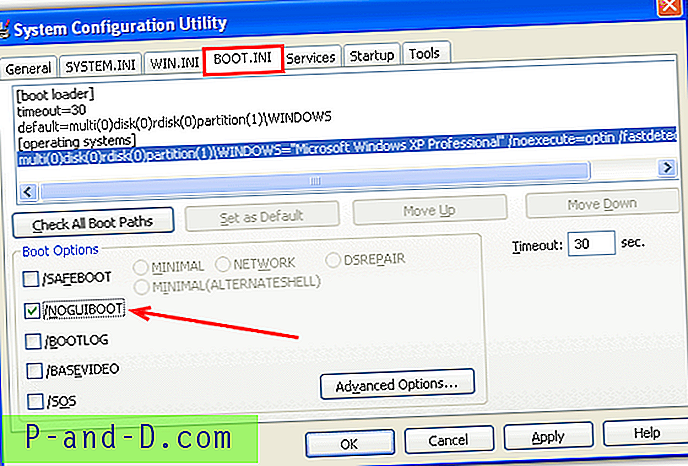
Vanade ja mittevajalike fondide eemaldamine
Ehkki see ei säästa tohutut ajakulu, pikendab sadade fontide installimine teie süsteemi vajalikku aega protsesside töötlemiseks ja kasutamiseks ettevalmistamiseks. Kui teil on praegu või varem installitud tarkvara, mis kasutab palju fonte (Word, Publisher jne), võib neid olla palju, mis ei teeni muud eesmärki, kui natuke asju aeglustada.
Looge lihtsalt uus kaust näiteks töölaual ja avage see. Minge juhtpaneelile ja avage fondid. Nüüd lihtsalt lohistage fondid fontidest äsja loodud kausta ja libistage need fondid, mida te ei kasuta.
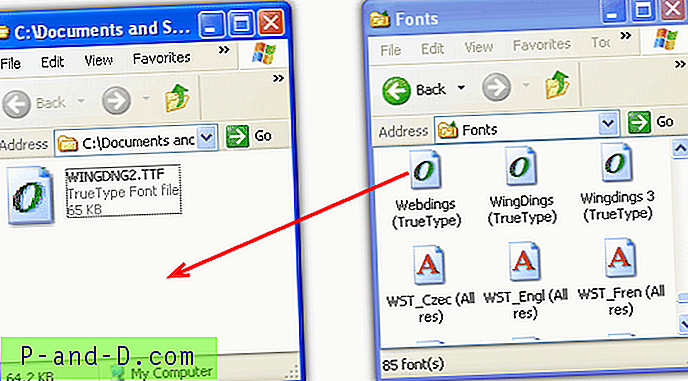
Fontide teise kausta teisaldamise põhjuseks on juhud, kui leiate, et programm ei tööta korralikult, kuna font oli vajalik, selle saab hõlpsalt tagasi kopeerida.
Kaugtöölaua ja kaugabi keelamine
Need kaks Windowsi funktsiooni võimaldavad Windows XP Professionali kasutajal teise Windowsi arvuti üle kontrolli saada, pääsedes juurde selle töölauale, mis on väärtuslik kaugtoe tööriist. Kuid paljud kasutajad eelistavad nendel päevadel kasutada kolmanda osapoole kaugpääsutarkvara, näiteks Teamviewer või UltraVNC. Kui teil pole neid valikuid vaja, võib nende keelamine säästa alglaadimise ajal natuke aega. Selleks paremklõpsake töölaual või menüü Start kaudu nuppu “Minu arvuti”, seejärel klõpsake vahekaarti Remote.
Ainult XP Pro kasutajatel on suvand Remote Desktop (hall nool), nii Pro kui Home saavad suvandi Remote Assistance (punane nool). Veenduge, et kõik ruudud poleks märgitud, seejärel klõpsake nuppu OK .
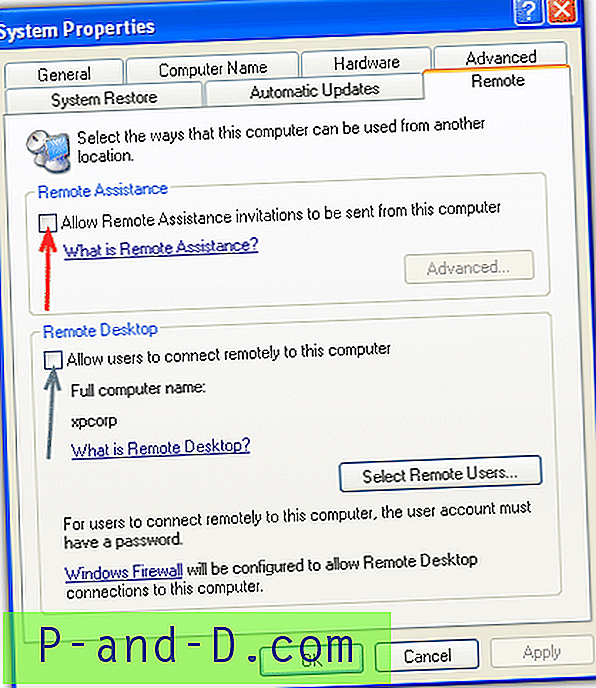
PPPoE ühenduse viivituse eemaldamine
Kui kasutate DSL-ruuterit ja ühendate Etherneti kaudu, võib Windows XP käivitamisel tekkida viivitus, mis võib mõnikord kesta kuni 2 minutit. Selle aja jooksul ei saa te programme ja aknaid avada, siis hüppab lõpuks teie võrgu ikoon teie salve ja kõik, millele olete klõpsanud, ilmub korraga. Selle põhjuseks on Windowsi viivitus võrguadapteri IP-aadressi hankimise katses.
Selle probleemi lahendamiseks peate määrama käsitsi IP-aadressi. Kui te ei tea, kuidas seda teha, järgige manustatava aadressi seadistamiseks tavalises võrgus järgmisi lihtsaid samme. Kui teie võrk pole põhivõrk, võiksite kaaluda lisateavet manuaalaadressi seadistamise kohta, et see sobiks teie praeguse konfiguratsiooniga.
Paremklõpsake oma salve võrgu ikooni -> Olek -> Tugi -> Üksikasjad ja tehke märkused IP-aadressi, alamvõrgu maski, vaikelüüsi ja DNS-serveri sätetest.
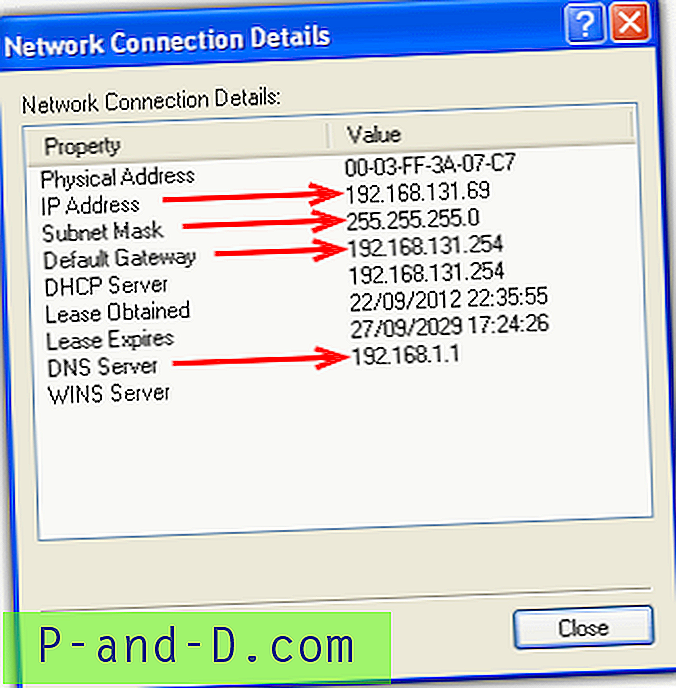
Klõpsake nuppu Sule -> Üldine sakk -> Atribuudid -> klõpsake kasti Interneti-protokolli (TCP / IP) -> nuppu Atribuudid.
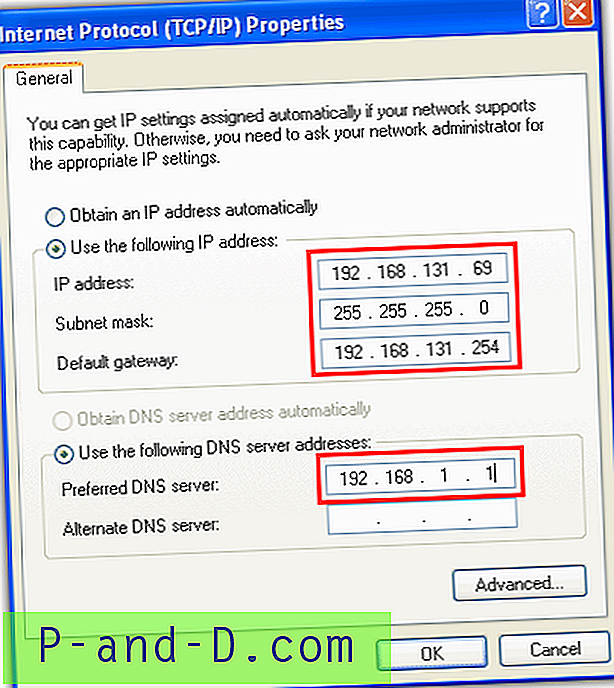
Klõpsake raadionuppu „Kasutage järgmist IP-aadressi“ ja sisestage seejärel 4 väärtuste komplekti, mis saite aknast Võrguühenduse üksikasjad. Kui olete lõpetanud, klõpsake nuppu OK . Kui teil on probleeme Interneti-juurdepääsuga, olete võib-olla teinud midagi valesti ja peate minema tagasi kontrollima sätteid või panema need uuesti automaatseks. Profiilidega võrgusätete haldamise tööriist on kasulik, et proovida asju teie jaoks natuke lihtsamaks muuta.
Isegi kui teil pole PPPoE viivituse probleemi, võib käsitsi IP määramine alglaadimisaegu aidata, kuna Windows ei pea kulutama aega võrgu saadaoleva IP-aadressi otsimiseks.
Mitme alglaadimise ajalõpu vähendamine
Viimane võimalus on ainult siis, kui kasutate mitut opsüsteemi ja o / s valimiseks kasutate Windows XP alglaadimismenüüd. Vaikeaeg on 30 sekundit, kuid seda saab hõlpsalt vähendada. Paremklõpsake jaotises “Käivitamine ja taastamine” “Minu arvuti” -> vahekaart Täpsemalt -> Seaded
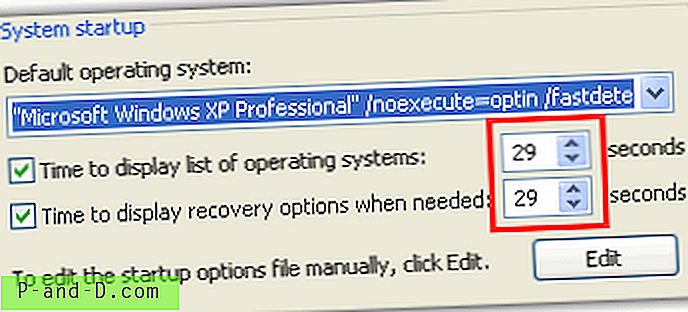
Muutke lihtsalt ülemine väärtus või mõlemad väärtused soovitud suuruseks ja klõpsake valmis, kui soovite.
Ehkki see artikkel on kirjutatud Windows XP-d silmas pidades, toimivad peaaegu kõik need näpunäited Vista ja 7 puhul, nõudes vaid väiksemaid muudatusi.





